Hoc tin hoc van phong tai Thanh Hoa
Bạn muốn thay thế các ô trống trong pivottable nhưng chưa biết cách, hãy theo dõi bài viết dưới đây cùng trung tâm ATC nhé!
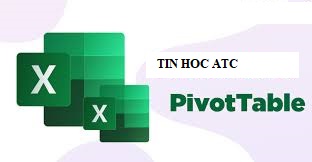
Bước 1:
Đầu tiên, bạn cần xác định các ô trống có trong Pivot Table. Điều này sẽ giúp bạn xác định giá trị nào sẽ sử dụng thay thế vào ô trống.
Trong ví dụ dưới đây: Mình “Thống kê Doanh thu bán hàng từng mặt hàng của từng nhân viên”, ta thấy một số ô B9, E10, F8 không có giá trị. Vì nhân viên không có bán mặt hàng đó nên giá trị thống kê doanh thu tại các ô đó không có giá trị.
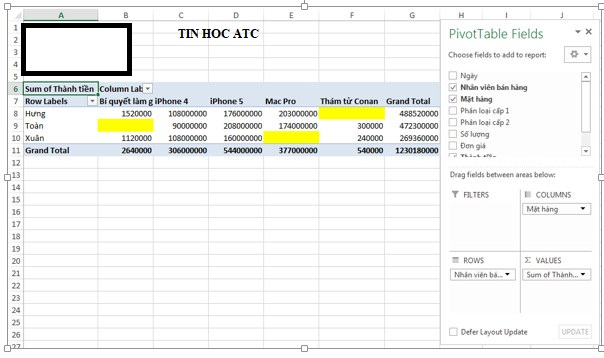
Bước 2:
Để thay thế tất cả các ô trống đó bằng giá trị 0. Bạn nhấp chuột phải vào Pivot Table => chọn PivotTable Options.
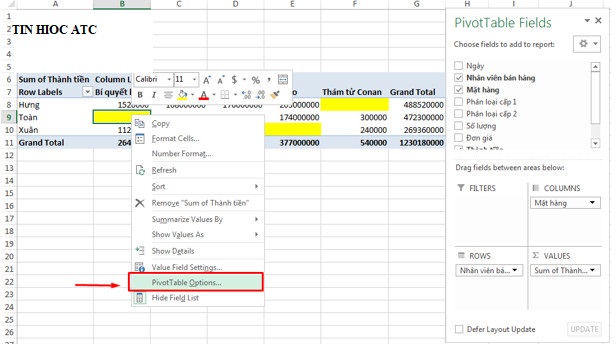
Bước 3:
Khi cửa sổ PivotTable options xuất hiện, tích chọn vào ô có tên “For empty cells show” => nhập giá trị muốn thay thế cho ô trống => nhấp OK. Trong ví dụ này, mình muốn tất cả các ô trống được hiển thị là 0.
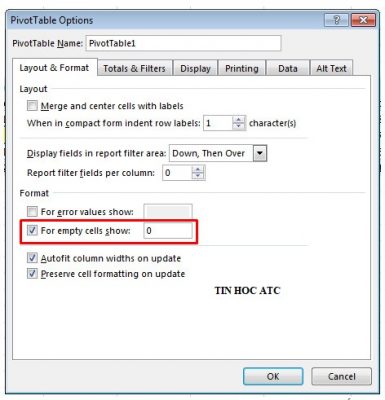
Bước 4:
Bây giờ khi bạn quay lại Pivot Table, bạn sẽ thấy giá trị “0” là nằm trong mục Bí quyết làm giàu của nhân viên Toàn, mục Mac Pro của nhân viên Xuân, mục Thám tử Conan của nhân viên Hưng.
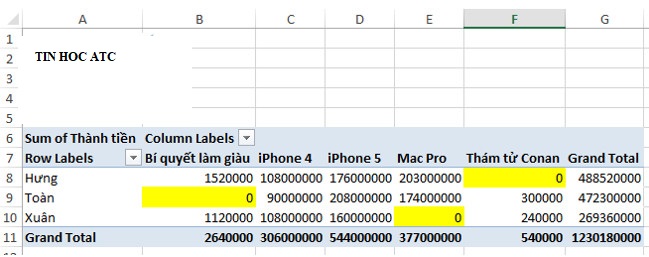
Trên đây là bài viết hướng dẫn cách thay thế những ô trống trong pivottable. Chúc các bạn ứng dụng thành công!
Nếu bạn có nhu cầu học tin học văn phòng, mời bạn tham gia khóa học của chúng tôi tại:

TRUNG TÂM ĐÀO TẠO KẾ TOÁN THỰC TẾ – TIN HỌC VĂN PHÒNG ATC
DỊCH VỤ KẾ TOÁN THUẾ ATC – THÀNH LẬP DOANH NGHIỆP ATC
Địa chỉ:
Số 01A45 Đại lộ Lê Lợi – Đông Hương – TP Thanh Hóa
( Mặt đường Đại lộ Lê Lợi, cách bưu điện tỉnh 1km về hướng Đông, hướng đi Big C)
Tel: 0948 815 368 – 0961 815 368
Trung tâm học tin học văn phòng uy tín ở Thanh Hóa
Trung tâm học tin học văn phòng uy tín ở Thanh Hóa
Trung tam hoc tin hoc van phong uy tin tai Thanh Hoa
Trung tam hoc tin hoc van phong uy tin o Thanh Hoa


